Если в окне сохранения, которое открывается при активизации команды Сохранить как , в поле Тип файла выбрано одно из следующих значений: Документ Word , Документ Word с поддержкой макросов , Шаблон Word или Шаблон Word с поддержкой макросов , то под этим полем появляется флажок Поддерживать совместимость с Word 97-2003 . При установленном данном флажке документ, сохраненный в каком-либо из перечисленных форматов, будет совместим с форматом Word версий с 1997 по 2003. Учтите, что при снятом данном флажке вы не сможете открывать документы перечисленных форматов с помощью прежний версий программы!
5.3.4. Работа с панелью быстрого доступа
Панель быстрого доступа является одним из важных элементов интерфейса Word 2007. Она находится слева вверху окна программы, правее кнопки Office (рис. 5.40).
![]()
Рис. 5.40. Панель быстрого доступа Word 2007
По своему виду и составу панель быстрого доступа похожа на привычную инструментальную панель, хорошо знакомую по предыдущим версиям редактора Word. Каждая ее кнопка предназначена для вызова соответствующего режима (команды).
При подведении указателя мыши к любой кнопке панели быстрого доступа отображается всплывающая подсказка, в которой содержится название данной кнопки и (для некоторых кнопок) – кратко описывается ее предназначение.
Справа от панели быстрого доступа находится кнопка с изображением маленького треугольника-стрелочки (см. рис. 5.40). При нажатии этой кнопки открывается меню, которое показано на рис. 5.41.
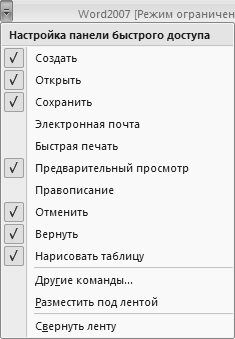
Рис. 5.41. Настройка панели быстрого доступа
В этом меню щелчком мыши вы можете указать команды, кнопки вызова которых требуется поместить на панель быстрого доступа. Точно так же выполняется удаление кнопок из этой панели.
* * *
Если в меню (см. рис. 5.41) выбрать пункт Разместить под лентой , то панель быстрого доступа переместится под ленту Word 2007. После этого данный пункт меню примет название Разместить над лентой , и будет предназначаться для возврата панели быстрого доступа в исходное положение.
Вы можете выполнить тонкую настройку панели быстрого доступа – для перехода в данный режим предназначена команда Другие команды . В окне, которое откроется на экране при активизации данной команды, вы можете из расширенного списка выбрать кнопки, которые необходимо включить в состав панели быстрого доступа. Нажатием в данном окне кнопки Сброс вы можете быстро восстановить содержимое панели быстрого доступа, используемое по умолчанию.
5.3.5. Лента Word 2007: основные инструменты программы
Первое, что замечает любой пользователь, ранее работавший с предыдущими версиями Word, – это отсутствие в Word 2007 привычного главного меню, которое мы привыкли видеть вверху интерфейса. В новой версии Word данный элемент управления заметно изменился: главное меню заменено лентой Word 2007, состоящей из нескольких вкладок (рис. 5.42).

Рис. 5.42. Лента Word 2007
На этих вкладках собраны сходные по функциональности и назначению элементы управления. Каждая вкладка состоит из панелей, опять же – в зависимости от своего назначения. Например, вкладка Главная (см. рис. 5.42) содержит панели Буфер обмена , Шрифт , Абзац и Стили (названия панелей отображаются внизу вкладки). Правее названия многих панелей имеется небольшая кнопка со стрелочкой, предназначенная для открытия соответствующего режима работы (меню с командами, диалогового окна, и др.).
В этой книге мы познакомимся только с инструментами вкладки Главная (см. рис. 5.42) – потому, что именно они являются наиболее востребованными (многими из них пользуются при работе практически с каждым документом).
Крайняя слева панель называется Буфер обмена . Как нетрудно догадаться, находящиеся на ней инструменты предназначены для работы с буфером обмена.
Чтобы скопировать текстовый фрагмент в буфер обмена, нужно выделить его и нажать в панели Буфер обмена кнопку Копировать либо воспользоваться клавишами Ctrl+C . Чтобы вырезать текстовый фрагмент с помещением его в буфер обмена, нужно выделить его и нажать кнопку Вырезать либо комбинацию клавиш Ctrl+X . Для вставки текстового фрагмента из буфера обмена нужно установить курсор в требуемое место документа и нажать кнопку Вставить или комбинацию клавиш Ctrl+V .
* * *
Под кнопкой Вставить в панели Буфер обмена находится маленький треугольник (см. рис. 5.42). Если щелкнуть на нем мышью, то откроется меню, в котором можно выбрать режим вставки текстового фрагмента из буфера обмена из перечисленных ниже вариантов.
Вставить – в данном случае текстовый фрагмент будет вставлен так же, как и при нажатии кнопки Вставить или комбинации клавиш Ctrl+V .
Специальная вставка – при выборе этого варианта отобразится окно, в котором необходимо указать требуемый режим вставки текстового фрагмента.
Вставить как гиперссылку – в этом случае текстовый фрагмент будет вставлен в виде гиперссылки. Если впоследствии щелкнуть на этой гиперссылке мышью, то курсор автоматически переместится туда, откуда этот текстовый фрагмент был скопирован.
* * *
Панель Шрифт находится рядом с панелью Буфер обмена (см. рис. 5.42) и используется для выбора шрифта и дополнительной настройки его параметров. Подходящий шрифт выбирается из раскрывающегося списка; на рис. 5.42 выбран шрифт Times New Roman (он предлагается по умолчанию). Справа также выбором из списка указывается размер шрифта.
Как и в предыдущих версиях программы, все настройки шрифта применяются либо к предварительно выделенному фрагменту, либо к слову, на котором в данный момент установлен курсор.
С помощью кнопок Ж , К и Ч вы можете включить соответственно жирное , курсив и подчеркнутое начертание шрифта. Кнопка abc используется для включения зачеркнутого начертания, а кнопки х 2 и х 2 – для возможности создания маленьких символов соответственно ниже и выше опорной линии текста.
В процессе работы может потребоваться быстро удалить все форматирование выделенного текста, оставив только исходный текст. Эту задачу можно решить нажатием кнопки Очистить формат .
Чтобы закрасить текст (по аналогии с тем, как если бы он был закрашен маркером) нужно выделить его и нажать кнопку Цвет выделения текста . Если цвет, предложенный по умолчанию, не устраивает, то его можно перевыбрать – для этого нажмите маленький треугольник, находящийся правее кнопки. Подобным образом, используя кнопку Изменение цвета текста , выбирается цвет шрифта (красный, синий, и др.).
С помощью кнопки Шрифт (это кнопка со стрелочкой, расположенная справа от названия панели) либо нажатием комбинации клавиш Ctrl+D осуществляется переход в режим настройки параметров шрифта (см. рис. 5.21). При этом открывается окно Шрифт (см. рис. 5.21), с которым мы уже познакомились выше, в разделе "Форматирование и оформление документа".
Панель Абзац предназначена для форматирования текущего абзаца либо предварительно выделенного текстового фрагмента. Она содержит перечисленные ниже инструменты.
Маркеры – с помощью данной кнопки осуществляется создание маркированных списков.
Нумерация – эта кнопка используется для создания нумерованных списков (каждый абзац выделенного фрагмента будет иметь свой номер). После каждого нажатия Enter номер следующего абзаца нумерованного списка автоматически увеличивается на 1 .
Многоуровневый список – с помощью данной кнопки создаются многоуровневые списки (как маркированные, так и нумерованные).
Уменьшить отступ и Увеличить отступ – эти кнопки предназначены соответственно для увеличения и уменьшения отступа текстового фрагмента от края страницы.
Выровнять текст по левому краю , По центру , Выровнять текст по правому краю и По ширине – с помощью данных кнопок осуществляется выравнивание текста соответствующим образом.
Междустрочный интервал – эту кнопку удобно использовать для изменения междустрочного интервала в тексте. Ее нажатием вызывается меню, где вы можете выбрать подходящий размер интервала.
Заливка – эта кнопка предназначена для изменения цвета фона текста. Чтобы выбрать подходящий цвет, нажмите маленький треугольник справа от кнопки и в открывшемся меню укажите требуемый пункт.